 | Biologie | Chimie | Didactica | Fizica | Geografie | Informatica |
| Istorie | Literatura | Matematica | Psihologie |
REALIZAREA PRECIZIEI IN DESENARE
|
S |
copul de baza al graficii ingineresti este sa produca desene cat mai exacte din punct de vedere al formei, dimensiunilor si al amplasarii spatiale a obiectului reprezentat. Tehnicile CAD permit atingerea acestui deziderat, cu performante mult sporite fata de subiectivul posesor al mintii si mainii care lucreaza - omul.
1.1 Instrumente de precizie. Grupul de comenzi [SETTINGS] contine printre altele si comenzi ce permit desenarea cu precizie, sau selectarea cu precizie. Acestea sunt SNAP, GRID, ORTHO si OSNAP. [Settings] din meniul-bara contine SNAP si GRID, iar [Tools] - OSNAP cu optiunile proprii. O parte dintre ele au echivalent in taste sau grupuri de taste. Afisarea coordonatelor absolute ale cursorului (firului reticular), intre comenzi si ale coordonatelor relative, in timpul executarii unei comenzi infinite, face parte tot din aceasta categorie. Aceasta facilitate se obtine tastand <F6> sau <^D>.
C-14 GRID:[SETTINGS] pick, [GRID:] pick.
Command: GRID
Grid spacing (X) or ON/OFF/Snap/ Aspect <1>:
Optiunile comenzii GRID:
ON afisaza o grila de puncte;
OFF sterge grila de puncte;
Snap schimba distantele dintre punctele grilei in concordanta cu setarile pentru comanda SNAP;
Aspect permite introducerea de valori diferite pentru spatiile pe orizontala si pe verticala;
spacing (X) - o valoare urmata de X creaza o grila care este multiplu al SNAP-ului setat.
Nota: tastand <F7> sau <^G>, se obtine acelasi efect cu optiunea ON/OFF.
C-15 ORTHO: poate fi tastata, ori ca echivalent apasata tasta <F8> sau <^O>; se obtin in acest fel linii verticale sau orizontale fata de punctul de plecare. Ca efect, se pot desena numai unghiuri drepte.
C-16 SNAP: [SETTINGS] pick, [next] pick, [SNAP:]
Command: SNAP
Snap spacing or ON/OFF/Aspect/Rotate/Style <1>:
Optiunile comenzii SNAP:
Snap spacing este valoarea minima de deplasare cu precizie a cursorului pe ecran (saltul minim);
ON activeaza comanda SNAP;
OFF dezactiveaza comanda SNAP;
Aspect permite introducerea de valori diferite ale salturilor pe orizontala si pe verticala;
Rotate schimba unghiul si originea saltului; schimba in acelasi fel si grila si axele;
Style permite folosirea stilului standard sau izometric
Nota: Comanda SNAP are un echivalent in tastele <F9> sau <^B>; aceste taste pot fi folosite si in mijlocul unei comenzi in derulare.
C-17 OSNAP: [SETTINGS] pick, sau [Tools], [OSNAP:] pick.
Permite selectarea unui element geometric al unei entitati, realizand saltul cursorului in punctul respectiv (centru unui cerc, mijlocul unui segment, etc.)
Comanda OSNAP poate fi folosita ca filtru de precizie pentru o singura selectie, alegand dintre optiunile sale afisate in [Tools] sau [****], sau poate ramane activa pana la anulare, pentru toata sesiunea de lucru, cand este luata din [SETTINGS] sau din [Tools]. Acest ultim mod de lucru se numeste mod osnap sau "running osnap" (osnap perpetuu); distinctia pentru acest mod de lucru este "casuta de selectare" - patratelul care apare la intersectia firelor reticulare.
Optiunile comenzii OSNAP:
CENter muta cursorul in centrul cercului sau arcului de cerc selectat;
ENDPoint muta cursorul in cel mai apropiat punct de sfarsit al unui segment sau arc de cerc;
INSert muta cursorul la originea unui text, atribut sau block, care a fost inserat in desen;
INTersection muta cursorul in cea mai apropiata intersectie de linii, arce de cerc sau cercuri;
MIDpoint muta cursorul in mijlocul unui segment sau arc de cerc;
NEArest muta cursorul in cel mai apropiat punct al unei entitati. Acesta va fi in general un punct de sfarsit, de tangenta, sau un picior de perpendiculara;
NODe muta cursorul intr-o entitate-punct;
PERpendicular muta cursorul intr-un punct al unei linii, arc de cerc sau cerc care, pentru entitatea selectata, este piciorul perpendicularei din ultimul punct;
TANgent muta cursorul intr-un punct al unui arc de cerc, care formeaza cu puntul anterior o tangenta la arcul selectat;
QUAdrant muta cursorul la cel mai apropiat punct de 0o, 90o, 180o, 270o, al cercului selectat;
QUIck forteaza toate optiunile OSNAP sa gaseasca primul potential punct cautat;
NONe anuleaza modul "running osnap".
![]()
![]()
![]()
![]()
![]()
![]()
![]()
![]()
![]()
![]()
![]()
![]()
![]()
![]()
![]()
![]()

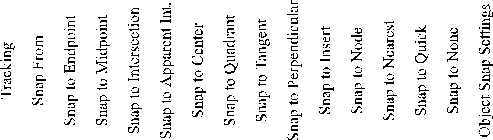
Fig. 1
In AutoCAD R14, exista toolbar-ul Object Snap (fig. 1):
1.2 Filtrarea punctelor. "Filtrarea punctelor" este o "unealta" de constructie a unui punct folosind pentru definirea coordonatelor sale, coordonate ale altor puncte, existente deja in desen. Am putea asemana aceste "filtre" cu liniile de ordine imaginare care asigura corespondenta de proiectii.
Filtrarea punctelor permite introducerea individuala a coordonatelor X, Y, Z. Pentru ca lucram in doua dimensiuni, avem nevoie de fapt doar de X si Y. Pentru a evita un "need Z" (este necesar Z), la introducerea coordonatelor X sau Y (nu are importanta care este prima), se va tasta sau alege din meniul comenzii LINE, grupul XZ sau YZ precedate de un punct, deci ".XZ" sau ".YZ"; aceasta va evita confuzia cu o posibila alta comanda care incepe cu X sau Y. De exemplu, introducand .XZ , se alege un punct sau osnap pentru o entitate, care are acelasi X cu cel pe care il dorim; atunci AutoCAD va spune ca are nevoie de Y (need .Y). Acesta poate fi introdus prin tastare, cu mouse-ul, sau un osnap; in acest fel se defineste integral perechea X,Y - coordonatele punctului dorit. Daca D ABC exista, (fig. 2) si dorim sa desenam segmentul MN, stiind ca:
M A
XM=XB,
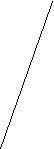
![]()
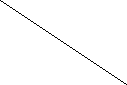 YM=YA,
YM=YA,
XN=XA,
YN=YC, vom proceda in felul urmator:
B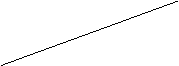
Command: LINE
From point: .XZ of ENDPoint B pick;
(need Y): ENDPoint A pick;
C N
![]() To
point: .XZ of ENDPoint A pick;
To
point: .XZ of ENDPoint A pick;
(need Y): ENDPoint C pick;
Fig. 2 To point: <¿>
Din sintaxa comenzii se poate vedea utilizarea osnap-ului "ENDPoint".
Copyright © 2024 - Toate drepturile rezervate